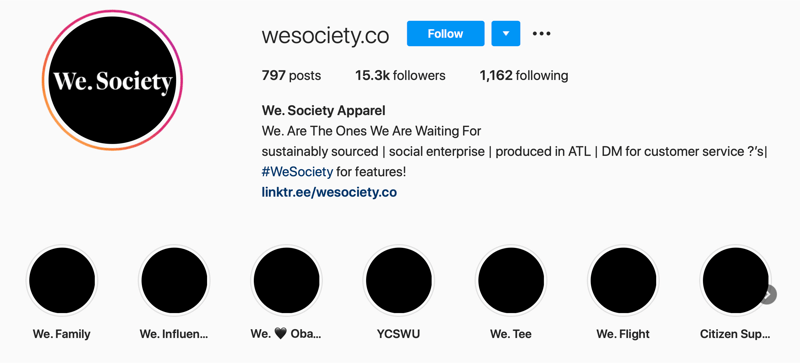Paskutinį kartą atnaujinta
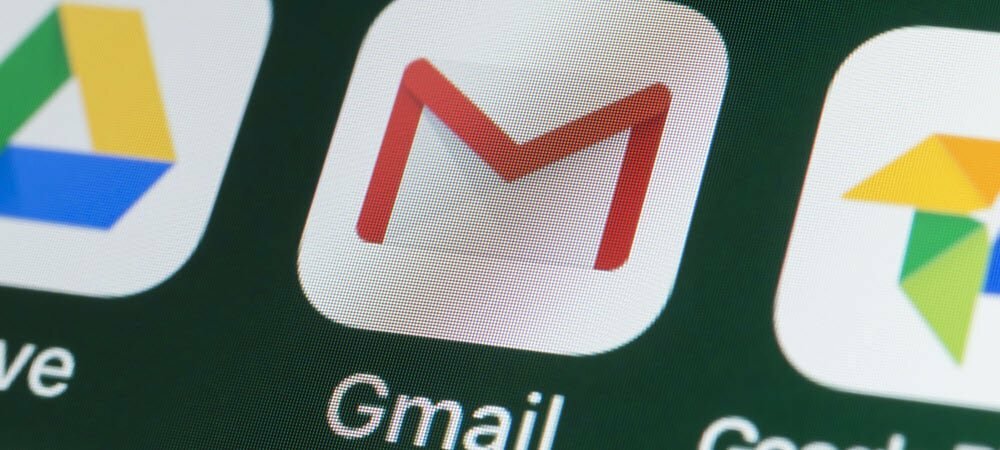
Norite paįvairinti savo nuobodžius, tik tekstinius el. laiškus? Galite pridėti vaizdų prie savo parašo sistemoje „Gmail“, kad galėtumėte tai padaryti. Šiame vadove bus paaiškinta, kaip.
El. pašto parašas yra geras būdas automatiškai atsijungti nuo el. laiškų su savo vardu arba įmonės informacija. El. pašto parašuose paprastai yra teksto, bet taip pat galite pridėti kitų formų turinio, pvz., vaizdų ar GIF.
Jei jūsų „Gmail“ parašas atrodo šiek tiek paprastas, galite nuspręsti pridėti vaizdų. Įmonės logotipas yra gera idėja arba galite pridėti savo veidą prie parašo. Savo parašui sistemoje „Gmail“ galite naudoti bet kokį vaizdą, jei jis atitinka jūsų aplinkybes.
Jei nesate tikri, kaip tai padaryti, štai kaip pridėti vaizdą prie „Gmail“ parašo.
Kaip pridėti vaizdą prie „Gmail“ parašo
Nesvarbu, ar „Gmail“ paskyra skirta verslui, ar naudojama asmeniniam naudojimui, prie savo parašo galite pridėti patinkantį vaizdą. Galite įterpti vaizdą iš kompiuterio, „Google“ disko saugyklos arba iš URL.
Norėdami pridėti vaizdą prie „Gmail“ parašo:
- Eikite į „Gmail“ svetainė ir prisijunkite, jei dar nesate. Jei turite kelios paskyros, įsitikinkite, kad esate prisijungę prie tinkamo. Pavyzdžiui, nenorėtumėte, kad verslo kolegoms būtų atsiųstas gėdingas vaizdas.
- Spustelėkite Nustatymų mygtukas (krumpliaračio piktograma) viršutiniame dešiniajame „Gmail“ puslapio kampe.
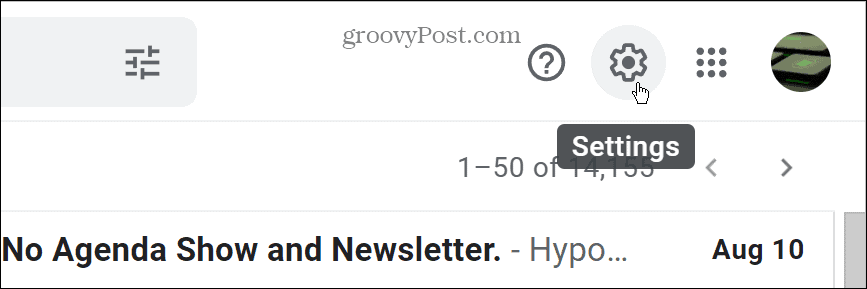
- Pasirinkite Žiūrėti visus nustatymus mygtuką.
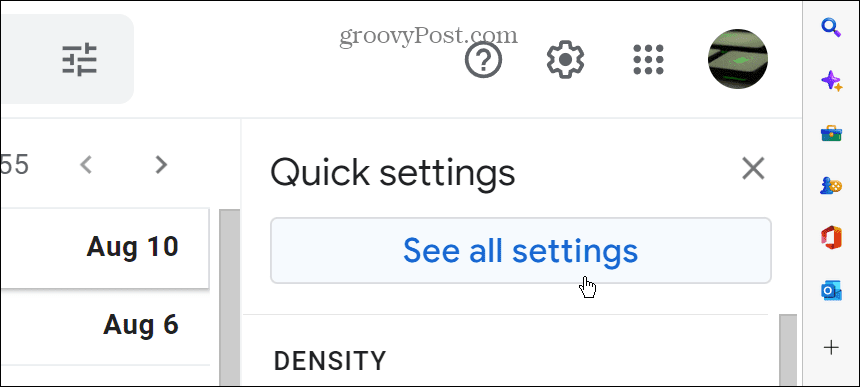
- Slinkite žemyn po Generolas skirtuką į Parašas skyrius.
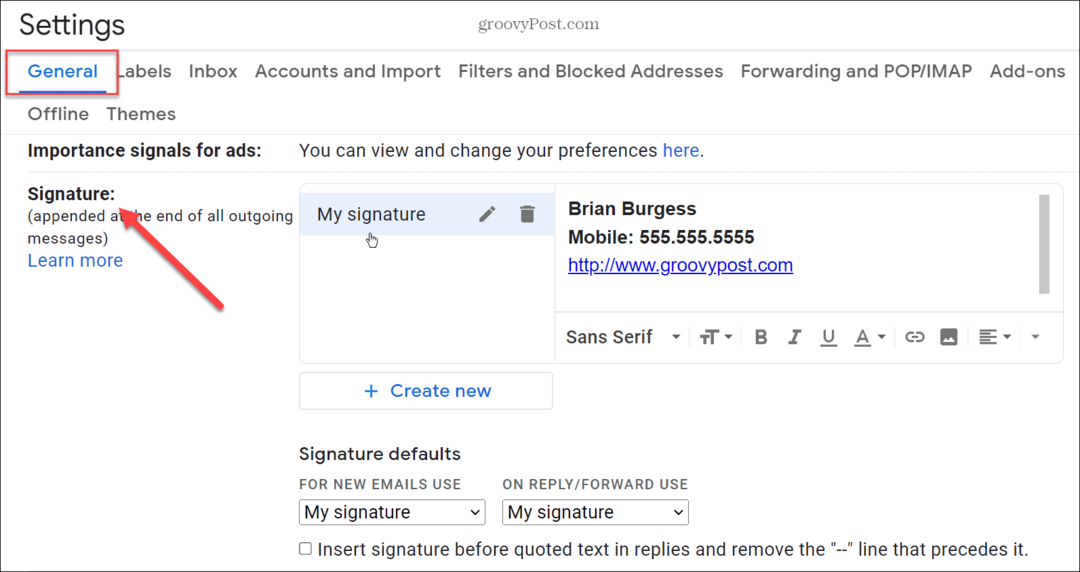
- Jei jau turite parašą, jokių problemų. Galite pridėti vaizdą, kad jis sutaptų su esamu parašu. Jei neturite parašo, tiesiog sukurk.
- Perkelkite žymeklį į vietą, kurioje norite, kad būtų rodomas vaizdas, ir spustelėkite Vaizdo mygtukas iš apatinės įrankių juostos.
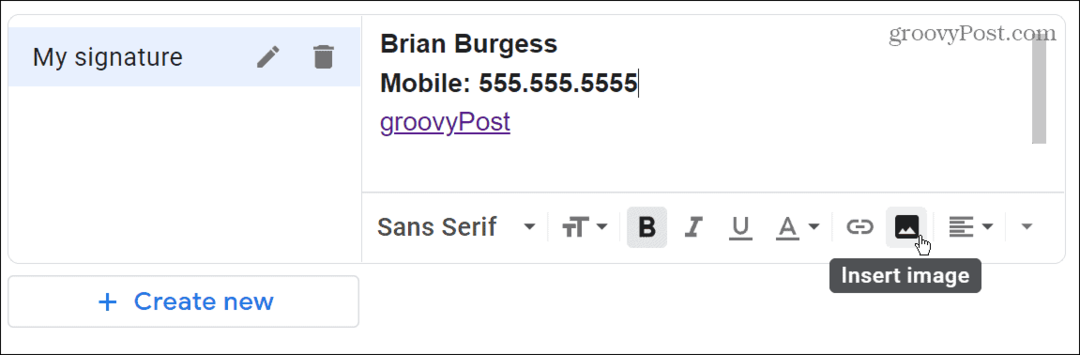
- The Pridėti paveikslėlį atsiras langas. Čia galite pasirinkti vaizdą iš „Google“ disko, žiniatinklio adresą arba įkelti jį iš savo kompiuterio.
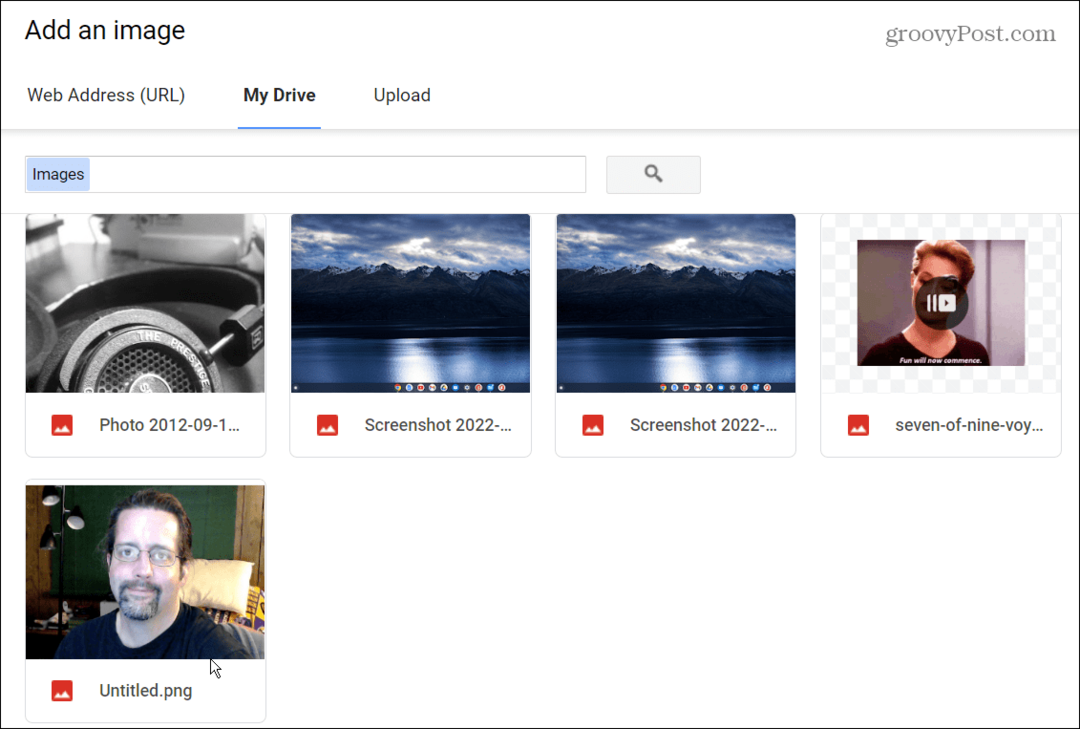
- Pažymėkite norimą naudoti ir spustelėkite mėlyną Pasirinkite mygtuką.
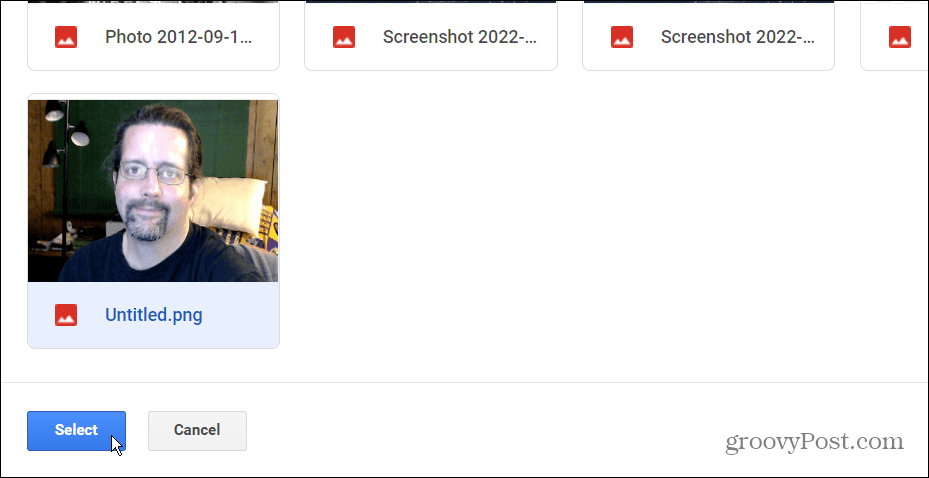
- Vaizdas bus rodomas redaktoriuje pradinio dydžio. Spustelėkite paveikslėlį ir pasirinkite Mažas, Vidutinis, arba Didelis. Įsitikinkite, kad pasirinkote geriausią nuotraukos dydį, kad jis atrodytų profesionaliai (ypač jei tai verslo paskyra).
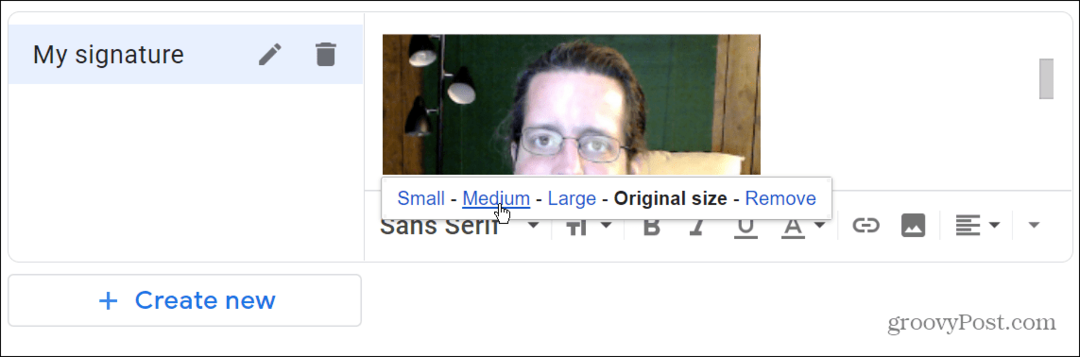
- Slinkite į puslapio apačią ir spustelėkite Išsaugoti pakeitimus mygtuką – jūsų vaizdas ir kiti parašo pakeitimai nebus rodomi, nebent juos išsaugosite.
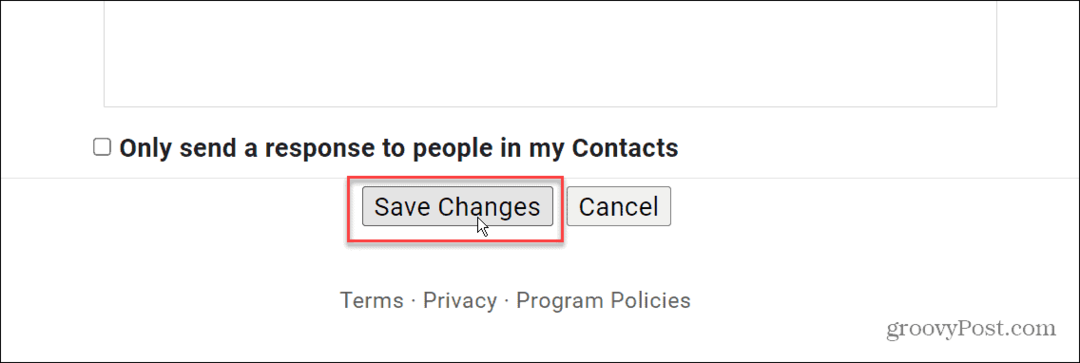
- Sukurkite el. laišką, kad peržiūrėtumėte, kaip bus rodomas jūsų parašas su vaizdu. Jį galite peržiūrėti el. laiško apačioje.
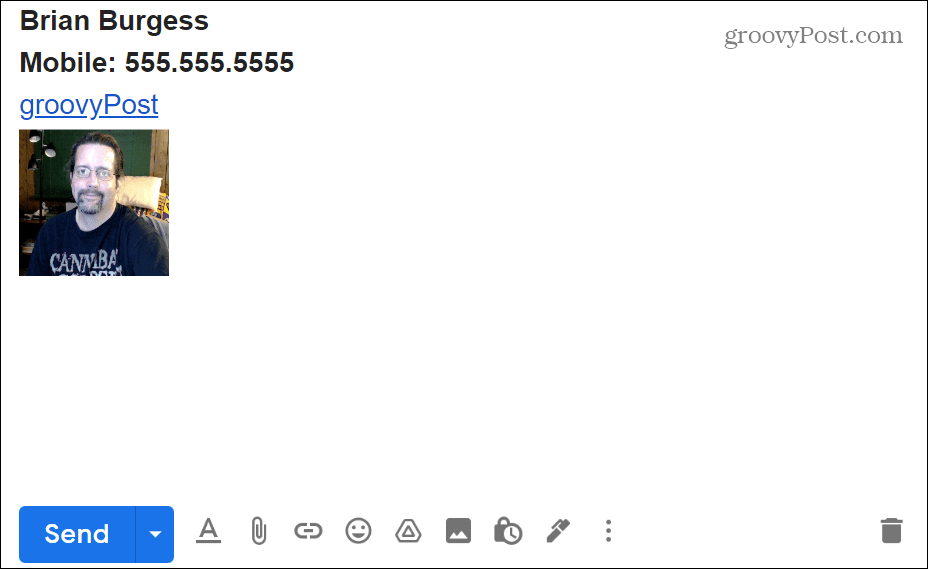
„Gmail“ paskyros tinkinimas
Atlikdami aukščiau nurodytus veiksmus, galite greitai pridėti vaizdą prie „Gmail“ parašo. Tiesiog nepamirškite atidžiai pasirinkti naudojamo vaizdo prieš jį pritaikydami.
Verta pasirinkti vaizdą, kuris tinka verslui ar pramogoms (atsižvelgiant į tai, kam naudojate paskyrą). Pavyzdžiui, siųsdami el. laišką įdarbintojui nenorite, kad jūsų parašas būtų kvailas GIF arba Instagram paveikslėlis.
Jei pirmą kartą naudojate „Google Gmail“, peržiūrėkite mūsų straipsnius apie sukurti grupės el. pašto sąrašą ir kaip įtrauka Gmail. Jei esate patyręs „Gmail“ naudotojas, galbūt norėsite to išmokti įterpti lentelę į „Gmail“ pranešimą arba kaip naudoti Gmail šablonus vietoj to.
Kaip rasti „Windows 11“ produkto kodą
Jei jums reikia perkelti „Windows 11“ produkto kodą arba tiesiog jo reikia švariai įdiegti OS,...
Kaip išvalyti „Google Chrome“ talpyklą, slapukus ir naršymo istoriją
„Chrome“ puikiai išsaugo naršymo istoriją, talpyklą ir slapukus, kad optimizuotų naršyklės veikimą internete. Jos kaip...
Kainų suderinimas parduotuvėje: kaip gauti kainas internetu perkant parduotuvėje
Pirkimas parduotuvėje nereiškia, kad turite mokėti didesnę kainą. Dėl kainų atitikimo garantijų galite gauti nuolaidų internetu apsipirkdami...